Jw_cad講習
横浜CAD設計
Jw_cad講習
横浜CAD設計
MicrosoftWordやMicrosoftExceIなどにJw-cad図面をコピーして貼り付けできる機能は、Jwcadにはありません。
しかし、ユーザーが公開しているアプリケーションを介してこれを実現できます。
ここでは「JwwToMF」を使用してJw-cad図面をWordに貼り付ける方法を説明します。
「JwwToMF」は、Nemoto氏が作成した、Jwcadで範囲選択してコピーした図面をクリップボード経由でWordやExcelに貼り付け可能にするアプリケーションです。
「jwwToMF」を使ってWordやExcelに貼り付けた図面は、レイアウトに合わせて拡大縮小できます。
「JwwToMF」では、コピーした図面データを、BMP、JPEG、NGなどの画像のファイル形式で保存できます。また、jwcadで作成した文字列を、テキストエディタやWord、Excelに貼り付けることもできます。
操作は簡単で、Jwcadの図面を範囲選択してコピー、「JwwToMF」に読み込み、「JwwToMF」で再度コピーし、続いてWordなどに貼り付けます。
「JwwToMF」は、作者のNemoto氏のWebサイトからダウンロードできます。
作者のWebサイトにアクセスし、「JW2MF300ZlP」をダウンロードします。
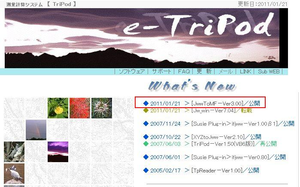
「JwwToMFforJw-win 3.0」を左クリックする。保存先を指定するとダウンロードが開始されます。
セキュリティによっては、情報バーに「セキュリティのため…ブロック…」というメッセージが表示されます。この場合はメッ
セージ部分を左クリックし(⑤)、メニューの[ファイルのダウンロード]を左クリックします(⑥)。
ダウンロードした「JW2MF300ZlP」を解凍します。
ダウンロードした「JW2MF300.ZIP」を右クリックし、メニューの[すべて展開]を左クリックして解凍する。
「JW2MF300」という名前のフォルダが作成されるので「jww」フォルダなどに移動します。
「JwwToMFexe」がプログラム本体です。必要に応じてデスクトップにショートカットを作成するとよいでしょう。
Wordに貼り付ける前に「JwwToMF」の設定を行います。
オプション設定項目の大部分は、プルダウンメニューの[全オプション設定]の下に並んでいるので、これを選択して設定することも可能。
「オプション設定」ダイアログが表示されます。ダイアログでは、次ページを参照して、適宜チェックを入れてください。設定し終わったら犀、を左クリックし、さらに「JwwToMF」を終了してください。
Jw-cadの図面をWordに貼り付けるには、いったん「JwwToMF」に読み込みます。
はじめにJwcadで図面をコピーします。
切取り選択時の終点指示は、文字がある場合台でも左クリックします。
図面は、「JwwToMF」に表示されている体裁でWordに貼り付けられます。ここで希望通りにJw_cad図面が表示されているかを確認します。
表示されている図を変更する場合は、Jw_cadで変更し、再度コピーします。「JwwToMF」に反映され表示が切り替わります。
これでWordに貼り付ける準備が完了します。
「JwwToMFjに読み込んだ図面をWordに貼り付けます。Wordのバージョンによって操作に若干の違いがあります。ここでは、Office2007とOffice2000を例に説明します。
Wordに図面を貼り付けます。
Office2000の方法
Office2007の方法